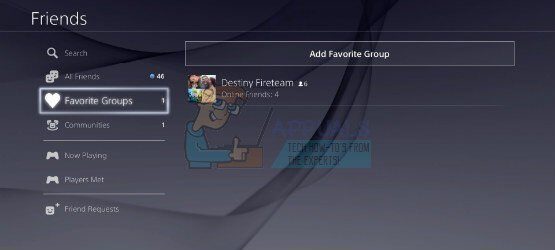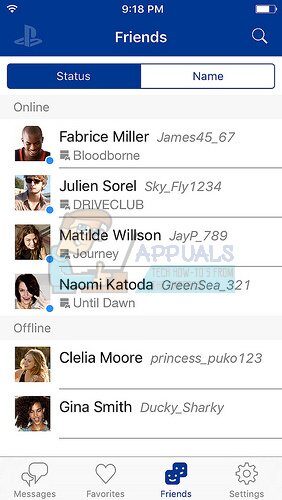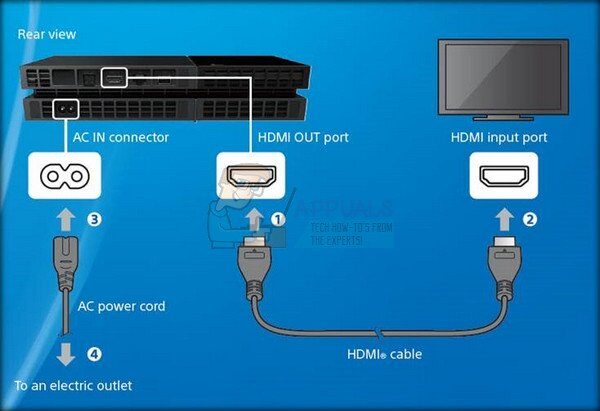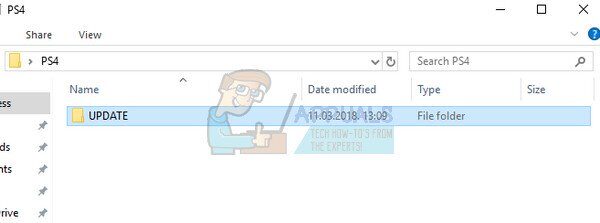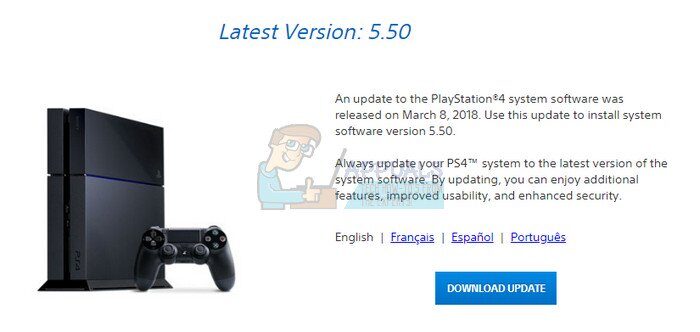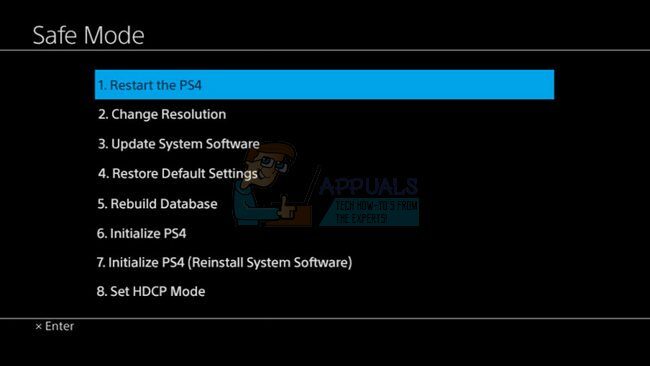Il famigerato codice di errore è apparso qualche tempo fa e il problema continua a infastidire gli utenti PlayStation. 4 stanno solo cercando di risolvere il problema e continuano a usare la loro console come se niente fosse. tuttavia, a volte il problema può essere facilmente risolto implementando uno dei diversi metodi che possono essere utilizzati per risolvere il problema.
Cosa c'è di più, a volte il problema può essere attribuito alla manutenzione del server e, se quella fosse la vera causa, non c'è altro da fare che aspettare che il problema scompaia. Altrimenti, Seguire le istruzioni nelle soluzioni di seguito per provare a risolvere il problema.
Soluzione 1: usa un altro account PS4
La cosa divertente è che l'errore di solito prende di mira un account specifico anziché l'intera PS4 e la sua connessione., il che significa che il problema può essere evitato semplicemente utilizzando un account PSN diverso. Se questa soluzione non ti interessa in quanto il processo di avanzamento dei tuoi progressi può essere impegnativo, sentiti libero di dare un'occhiata ad altre soluzioni.
-
Avvia la tua PS4 e vai a Nuovo utente >> Crea un utente o Utente 1 nella schermata di accesso di PlayStation.
-
Questo dovrebbe creare l'utente locale sulla stessa PS4, non è un account PSN.
-
Seleziona Avanti >> Novità su PlayStation Network? Creare un account> Iscriviti ora.
-
Se selezioni Salta, puoi scegliere l'avatar e il nome del tuo utente locale e giocare subito offline. Vai al tuo avatar nella schermata principale di PS4 per iscriverti a PSN in un secondo momento.
-
Se è la prima volta che usi questa PS4, vai al profilo utente 1 nella schermata principale di PS4 e inserisci i tuoi dettagli e preferenze e seleziona Avanti su ciascuna schermata.
Introduzione delle nostre preferenze
-
Se hai meno di 18 anni al momento del tuo compleanno, creerai un utente locale per giocare offline e dovrai chiedere a un adulto di approvare l'account in un secondo momento.
-
Si prega di non fornire una data di nascita precedente perché è contro i termini di utilizzo di PSN fornire informazioni false.
-
Se hai più di 18 anni e desideri utilizzare la tua carta di credito o di debito su PlayStation Store, assicurati che l'indirizzo che inserisci qui corrisponda all'indirizzo di fatturazione sulla tua carta.
-
Assicurati di avere accesso all'indirizzo email che hai inserito perché dovrai verificarlo.
-
Crea un ID online e inserisci il tuo nome e cognome. Il tuo ID online è il tuo nome pubblicamente visibile che vedranno gli altri utenti di PSN.
-
Scegli le impostazioni per la condivisione, Amici e messaggi (tre schermi). Questi sono solo per il tuo account; non influiscono su ciò che vedranno gli altri utenti PS4.
-
Se sei sotto 18 anni, la creazione dell'account termina qui e puoi chiedere a un adulto di accedere con il proprio account per autorizzare l'accesso al PSN o giocare offline fino a quando non lo fa.
-
Controlla la tua email e clicca sul link di verifica. Se non hai ricevuto un'e-mail di verifica dell'account, controlla le tue cartelle di spam e posta indesiderata.
-
Se ancora non la trovi, seleziona Aiuto per cambiare il tuo indirizzo e-mail o chiedici di inviarti nuovamente l'e-mail. Seleziona Accedi con Facebook per collegare i tuoi account PSN e Facebook o fallo più tardi.
Dovrai scegliere questo account la prossima volta che accendi la console, allora fallo. Il problema dovrebbe scomparire ora.
Soluzione 2: se l'errore si verifica nell'elenco degli amici
Questo codice di errore viene solitamente visualizzato quando gli utenti tentano di accedere all'elenco dei loro amici e ci sono diversi modi per evitare di ricevere il codice di errore nel momento in cui Sony decide di agire contro questo tipo di problemi.. Ci sono due soluzioni che possono fare al caso tuo.
-
Disconnettiti da Internet scollegando il cavo appena prima di entrare nell'elenco degli amici della tua PS4 navigando su Amici dalla schermata delle funzioni.
-
Fai clic su Amici e ricollega il cavo Internet o connettiti alla rete wireless mentre appare nell'elenco. L'errore non dovrebbe apparire ora.
La seconda soluzione può essere permanente e non dovrai ripeterla ogni volta che ricompare.. tuttavia, dovresti essere in grado di scaricare l'app PlayStation per il tuo smartphone che può essere utilizzata per risolvere il problema.
Utenti Android: https://play.google.com/store/apps/details?id=com.scee.psxandroid&hl=hr
Utenti IOS: https://itunes.apple.com/us/app/playstation-app/id410896080?mt=8
-
Scarica e installa l'app PlayStation per il tuo rispettivo sistema operativo mobile e accedi all'app con le stesse credenziali che hai usato sulla tua PS4.
-
Apri l'app e vai al menu degli amici. Esegui alcune azioni che non potresti fare sulla tua PS4 (accetta richieste di amicizia, dai un'occhiata alla lista, eccetera.).
-
Controlla se l'errore si ripresenta su PS4.
Soluzione 3: riavvia completamente la tua PS4
A volte è necessario riavviare completamente la console, poiché cancella la cache e riavvia alcuni processi che potrebbero essere stati danneggiati a causa di un uso eccessivo della console. Ciò ristabilirà anche la connessione tra te e i server PS4., quindi questo metodo ha sempre un'alta probabilità di successo.
-
Spegni completamente la PlayStation 4.
-
Una volta che la console è completamente spenta, scollegare il cavo di alimentazione dal retro della console.
-
Lascia la console scollegata per almeno un paio di minuti.
-
Ricollega il cavo di alimentazione alla PS4 e accendila come faresti normalmente.
Soluzione 4: inizializzare il sistema in modalità provvisoria
Il riavvio del sistema può sembrare una misura drastica, ma è l'unico modo per assicurarsi che il codice di errore scompaia per sempre. Questo ripristinerà le tue impostazioni e potresti perdere i tuoi dati personali, ma la tua console sarà come nuova quando sarà finita. Assicurati di avere un dispositivo di archiviazione USB con spazio sufficiente (più di 1 GB) e un computer con una connessione Internet attiva.
-
Sul dispositivo di archiviazione USB, creare le cartelle necessarie per salvare il file di aggiornamento.
-
Con un computer, creare una cartella chiamata “PS4” nella sua scrivania. Dentro quella cartella, creare un'altra cartella chiamata “AGGIORNAMENTO” e lasciali vuoti per ora.
-
Scarica il file di aggiornamento. Gli ultimi aggiornamenti sono sempre disponibili sul sito Web ufficiale di PlayStation e puoi visitare l'ultimo qui. Salvalo nella cartella “AGGIORNAMENTO” che ha creato nel passo 1 posizionandolo nella cartella di download e spostandolo nella cartella “AGGIORNAMENTO”.
-
Salva il file come “PS4UPDATE.PUP”. Assicurati che il nome sia corretto, poiché i nomi sbagliati non funzioneranno e PS4 non li riconoscerà.
-
Spegni completamente la console PS4 e assicurati che l'indicatore di alimentazione non sia affatto acceso. Se è così e se il suo colore è arancione, assicurati di tenere premuto il pulsante di accensione della tua PS4 per almeno 7 secondi fino a quando il sistema emette un secondo beep.
-
Collega il dispositivo di archiviazione USB al tuo sistema PS4 ™, quindi tieni premuto il pulsante di accensione per almeno 7 secondi, che avvierà la console in modalità provvisoria.
-
Scegli l'opzione Inizializza PS4 (Reinstallare il software di sistema) e segui le istruzioni sullo schermo per completare l'aggiornamento con successo.
-
Se il tuo sistema PS4 ™ non riconosce il file, controlla che i nomi delle cartelle e dei file siano corretti. Immettere i nomi delle cartelle e dei file in caratteri a byte singolo utilizzando solo lettere maiuscole.
Articolo correlato:
- ▷ Come posso correggere il codice di errore? “WS-37403-7” e PlayStation 4?
- ▷ Come correggere l'errore 5038f-MW1 di Monster Hunter World $ 0027 Impossibile partecipare $ 0027.
- Kodi su PS4? La migliore alternativa all'installazione
- Tipo di NAT PS4 non riuscito
- Codice di errore globale di Monster Hunter 50382-MW1
- ⭐ Come ottenere codici di accesso EA gratuiti?

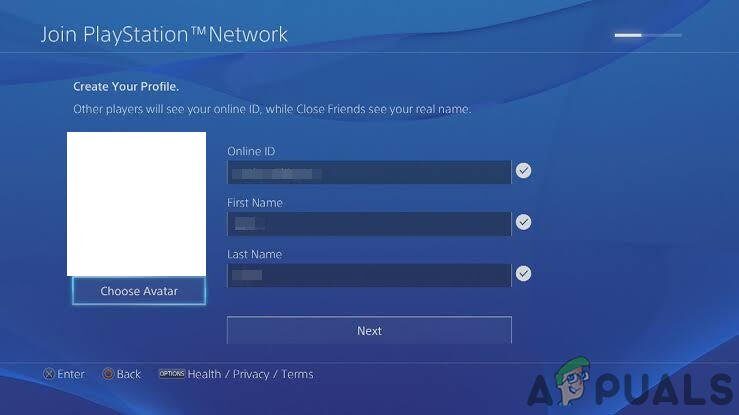 Introduzione delle nostre preferenze
Introduzione delle nostre preferenze